Acronis Backup & Recovery 10 PE 添加RAID驱动,实现备份还原
Acronis Backup & Recovery 10 Workstation 简单使用说明

AcronisBackup & Recovery 10 Workstation使用说明一,创建备份计划。
Acronis Backup & Recovery 10 Workstation的运行方式是全部作为计划任务来运行的,首先建立计划任务,然后在规定的时间按照规定的方式和位置执行。
所以,备份的运行是由计划而来的。
首先启动Acronis Backup & Recovery 10 ,可在主界面上部的操作选择区选择备份,也可在菜单栏选择操作中的备份,从而进入备份计划制定界面。
备份计划分普通与高级两种模式,而实际上,高级只是为普通模式添加了每一项操作的详细备注,便于今后的查看。
一定要起一个容易理解的备份计划名字,以便今后使用时的方便。
1,开始备份,首先需要选择源备份区,就是所要备份的内容。
这里,只能对本机已连接并且已启用的磁盘进行操作(U盘也可以)。
选中所需要备份的分区,点击确定即可。
注:在选择源界面的下方,有个“逐个扇区进行备份”的选项,可对磁盘进行细致的按照扇区排列式的备份,选择该选项后会使备份文件体积增大,至于幅度大小,视该分区下的文件数量与该分区下“回收站”内的内容大小而定。
2,备份位置。
备份的位置具有多样性,可存储在个人保管库(个人保管库是由用户自己建立的位置,可以使本地硬盘,也可以使网络上其他位置——这个需要具有对方存储设备使用权限的账户,比如存在工作组其他电脑上,则需要对方电脑的具有权限的账户名及密码。
FTP之类,同理。
)、本地硬盘(不要存储在源备份区,例如,备份的是C盘,就不要把备份文件存储的位置存在C盘)、网络位置(同个人保管库的建立一样,需要具有对方存贮位置权限的账户名及密码。
)、FTP、SFTP服务器(需具有权限的账户),U盘以及移动硬盘之类的亦可。
存储位置不在本机上的,读写速度方面将受到连接方式及网络情况的影响。
最后,记得起一个容易理解的名字,以便以后还原时,对文件情况一目了然。
使用数据容灾恢复软件Acronis Backup & Recovery备份机器及版本恢复

使用数据容灾恢复软件Acronis Backup & Recovery备份机器及版本恢复让我们将控制台用代理连接到一台机器,在机器上直接执行操作。
这是熟悉Acronis Backup & Recovery产品基本功能最简单的方式。
备份机器在这个步骤中,将会把整个机器到一个USB驱动器的文件上。
这是一个相对简单的操作过程。
使用一个类似的程序,可以备份个人磁盘或文件。
1. 将控制台连接到机器。
2. 点击Back up 进行备份。
注意细节:默认情况下,机器上的所有磁盘都会被选中。
如果你想要备份特定磁盘、版本或文件,点击Items来备份并选择所需的对象。
3. 在备份下面点击Location。
在Path路径,输入USB驱动器上文件夹的一个路径。
或者,在结构树上直接选择文件夹。
点击OK以确认当前的选择。
4. 点击OK以立即开始备份。
注意细节:你会看到备份活动的进度和细节。
恢复卷在这个步骤中,我们将进行卷的恢复。
使用一个类似的程序,你可以恢复磁盘、文件或整个机器。
建议先恢复卷,这个过程不包含操作系统或引导加载程序。
在这种情况下,该软件将不需要重新启动机器。
1. 将控制台连接到机器。
2. 单击Recover进行恢复。
3. 点击Select数据,点击Data路径,然后输入储存备份的USB驱动器上文件夹的路径。
当然也可以单击Browse并选择驱动。
点击OK以确认选择。
注意细节:软件会显示在选定位置存储的档案和备份。
4. 展开已经创建的档案,然后单击备份。
5. 选择你想恢复的卷。
点击OK以确认选择。
6. 默认情况下,卷将恢复到原来的位置。
该软件还允许将卷恢复到另一个卷或未分配的空间。
确保不需要目标卷内所包含的数据。
关闭所有使用目标卷或任何目标卷中文件的应用程序。
7.点击OK以立即开始恢复。
细节:你会看到恢复活动的整个进度和细节。
Acronis操作手册

Linux 迁移步骤
1.将需要做迁移的物理服务器业务系统的相关服务停止,然后将服务器shutdown。
2.保证需要做迁移的物理服务器,挂接备份存储(阵列、大移动硬盘足够存放备份介质)
来存放通过Acronis备份出来的介质。
3.使用AcronisImage boot CD介质,启动物理服务器,选择从光盘启动,出现如下图所示
界面:
在此界面进行需要启动的选项选择
如果安装的有专门备份服务器,可以进行选择第一个选项,否则,选择第二或第三选项。
启动完成后进入操作界面。
如下所示:
选择Backup按钮,进行操作:
选择图中划红线的部分进行操作。
进入如下界面:
上图中Disk1 表示物理服务器本地硬盘,包含操作系统。
Disk2表示表示存储,如果选择Disk1表示备份本地硬盘,内容包含Unix,如果连外部存储业需要备份就将Disk2 也勾选。
执行next操作,然后选择备份到什么位置。
可以通过网络传输存放备份出来的介质:比如ftp、NFS、直接挂接阵列存储等等。
本例用直接挂NTFS格式的硬盘来存放备份介质。
如下:
下面是一些备份参数,可以直接跳过
点击”next”进行下一步的操作,后面过程一直”next”
点击”Proceed”开始进行备份:即可完成备份过程.
恢复过程:
一、在VMware vSphere平台上新建一台LINUX虚拟机。
二、同样通过Acronis 启动光盘VMware LINUX虚拟机
三、进行系统恢复
原理及操作过程与备份过程想类似,过程略
完成迁移任务。
Linux上的虚拟机备份与恢复解决方案
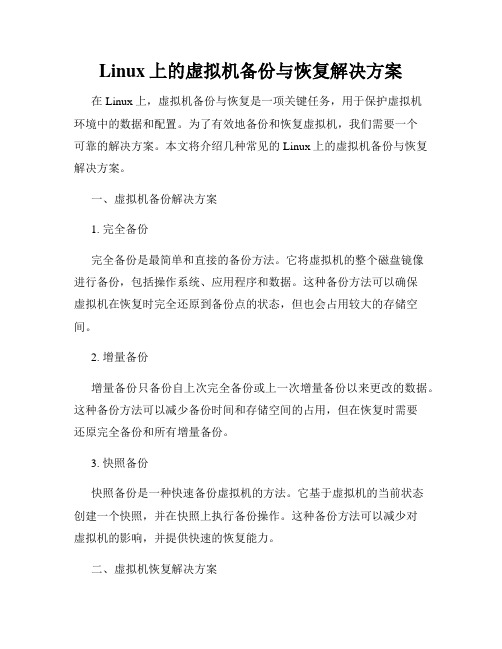
Linux上的虚拟机备份与恢复解决方案在Linux上,虚拟机备份与恢复是一项关键任务,用于保护虚拟机环境中的数据和配置。
为了有效地备份和恢复虚拟机,我们需要一个可靠的解决方案。
本文将介绍几种常见的Linux上的虚拟机备份与恢复解决方案。
一、虚拟机备份解决方案1. 完全备份完全备份是最简单和直接的备份方法。
它将虚拟机的整个磁盘镜像进行备份,包括操作系统、应用程序和数据。
这种备份方法可以确保虚拟机在恢复时完全还原到备份点的状态,但也会占用较大的存储空间。
2. 增量备份增量备份只备份自上次完全备份或上一次增量备份以来更改的数据。
这种备份方法可以减少备份时间和存储空间的占用,但在恢复时需要还原完全备份和所有增量备份。
3. 快照备份快照备份是一种快速备份虚拟机的方法。
它基于虚拟机的当前状态创建一个快照,并在快照上执行备份操作。
这种备份方法可以减少对虚拟机的影响,并提供快速的恢复能力。
二、虚拟机恢复解决方案1. 完全恢复完全恢复是最简单和直接的恢复方法。
它将备份的虚拟机镜像还原到原始的虚拟机环境中。
这种恢复方法适用于严重的故障情况,可以确保虚拟机完全恢复到备份点的状态。
2. 文件级恢复文件级恢复是一种选择性恢复虚拟机中的特定文件或目录的方法。
它适用于一些故障情况,只需要恢复部分数据或配置。
通过文件级恢复,可以避免还原整个虚拟机的时间和资源消耗。
3. 快速恢复快速恢复是一种快速恢复虚拟机的方法。
它利用备份数据和恢复技术,提供快速的恢复时间和高效的恢复过程。
快速恢复方法通常结合了增量备份和快照备份的特点,以实现快速且可信赖的恢复。
三、虚拟机备份与恢复工具1. Veeam Backup & ReplicationVeeam Backup & Replication是一个功能强大的虚拟机备份和恢复工具,支持多种虚拟化平台,包括VMware和Microsoft Hyper-V。
它提供了完全备份、增量备份和快照备份等备份方法,以及完全恢复和文件级恢复等恢复方法。
如何使用Acronis进行镜像的备份与恢复
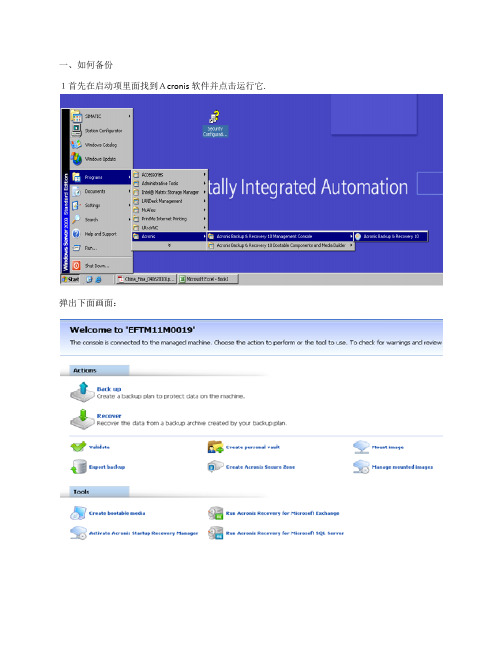
一、如何备份
1首先在启动项里面找到Acronis软件并点击运行它.
弹出下面画面:
2在弹出的画面中选择BACKUP选项会弹出下面的画面。
3选择点击WHATTOBACKUP后弹出下面对话框,选择需要备份的磁盘分区(通过勾选选择下图选择的是C,D,E3个分区都做备份)
4电气WHERETOBACKUP后弹出下面对话框
选择你需要将备份的文件保存的路径,建立路径文件夹时最好用日期来给文件夹取名。
路径选择完成后点击OK,第二步画面中的其他选项选择默认即可。
二、如何恢复备份
1、在下面画面中选择RECOVER选项
2、选择RECOVER后弹出下面对话框
3、在弹出的对话框中选择WHATTORECOVER,在弹出的画面中选择你需要恢复的镜像的保存路径,如下图:
3选择WHERETORECOVER选项,在弹出的对话框中选择你需要将镜像恢复到哪个分区,点击OK确认,即可,其他选项保持默认。
Acronis软件备份还原教程

Acronis软件备份还原教程备份还原教程打开备份还原软件进入软件界面,选择Backup and Restore(备份和还原)出现以下界面是,选择Backup(备份)之后点Next下一步出现下面对话框时My Computer(备份计算机)My Data(备份数据)My Application Settings (备份我的设置)My E-mail(备份我的邮件)这里我们选择My Computer(备份计算机)接着我们选择Disks and partitions(选择备份的磁盘)选择c盘点Next点Next下一步接下来出现的对话框是选择备份的位置,这里我选D盘写上备份的文件名,点Next下一步下来选择备份方式,选Create a new full backup archive(全新备份)选择Use default options(选择默认选项)这里是写存档备注随便写直接点Proceed(进行)正在备份….备份顺利完成如果要还原的话,选择Restore(还原)点Next下一步选择备份好的文件点Next下一步选择Restore disks or partitions(要恢复的分区或磁盘)点Next 下一步选C盘点Next下一步选C盘点Next下一步选择Active(分区类型)点Next下一步选择FA T32点Next下一步直接点Next下一步默认选Y es点Next下一步默认选No点Next下一步选Use default options(使用默认选线)点Next下一步点Proceed(进行)点Reboot(重启计算机)重启之后进去还原界面,等待还原结束。
服务器备份和恢复工具推荐

服务器备份和恢复工具推荐在今天的信息时代,服务器扮演着关键的角色,负责存储和管理大量的数据和应用程序。
然而,服务器也面临着各种风险,例如硬件故障、网络攻击、病毒感染等,这些都可能导致数据的丢失和系统的崩溃。
为了应对这些风险,服务器备份和恢复工具变得至关重要。
本文将向您推荐几款备份和恢复工具,以助您保护服务器中的重要数据和应用程序。
1. Acronis BackupAcronis Backup是一款功能强大的服务器备份和恢复工具,适用于各种服务器操作系统,如Windows Server、Linux和VMware等。
它可以实现完整备份、增量备份和差异备份,支持多种备份介质,包括本地硬盘、外部存储设备和云存储。
此外,Acronis Backup还提供了灾难恢复功能,可在服务器发生故障时快速还原系统和数据。
2. Veeam Backup & ReplicationVeeam Backup & Replication是一款备受推崇的服务器备份和恢复解决方案,被广泛应用于虚拟化环境中,如VMware和Hyper-V。
它提供了全面的备份和复制功能,可以自动进行增量备份、快速恢复和灾难恢复。
此外,Veeam Backup & Replication还具备强大的监控和管理功能,可以帮助管理员轻松管理和维护备份环境。
3. CloudBerry Backup如果您更倾向于使用云存储作为备份介质,那么CloudBerry Backup 将是一个理想的选择。
它支持几乎所有的云存储提供商,包括Amazon S3、Microsoft Azure、Google Cloud等。
CloudBerry Backup提供了强大的备份和恢复功能,可以定期自动备份服务器数据,并使用强大的加密技术保护数据的安全性。
此外,CloudBerry Backup还支持增量备份和备份状态监控,方便管理员随时了解备份的进度和状态。
如何使用Acronis进行镜像的备份与恢复
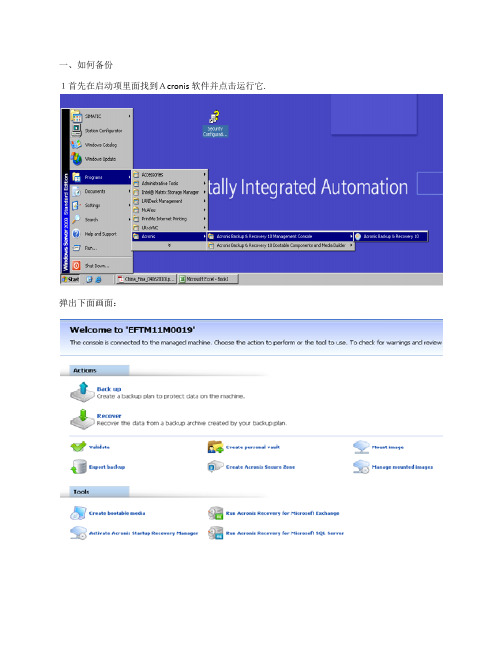
一、如何备份
1首先在启动项里面找到Acronis软件并点击运行它.
弹出下面画面:
2在弹出的画面中选择BACKUP选项会弹出下面的画面。
3选择点击WHATTOBACKUP后弹出下面对话框,选择需要备份的磁盘分区(通过勾选选择下图选择的是C,D,E3个分区都做备份)
4电气WHERETOBACKUP后弹出下面对话框
选择你需要将备份的文件保存的路径,建立路径文件夹时最好用日期来给文件夹取名。
路径选择完成后点击OK,第二步画面中的其他选项选择默认即可。
二、如何恢复备份
1、在下面画面中选择RECOVER选项
2、选择RECOVER后弹出下面对话框
3、在弹出的对话框中选择WHATTORECOVER,在弹出的画面中选择你需要恢复的镜像的保存路径,如下图:
3选择WHERETORECOVER选项,在弹出的对话框中选择你需要将镜像恢复到哪个分区,点击OK确认,即可,其他选项保持默认。
- 1、下载文档前请自行甄别文档内容的完整性,平台不提供额外的编辑、内容补充、找答案等附加服务。
- 2、"仅部分预览"的文档,不可在线预览部分如存在完整性等问题,可反馈申请退款(可完整预览的文档不适用该条件!)。
- 3、如文档侵犯您的权益,请联系客服反馈,我们会尽快为您处理(人工客服工作时间:9:00-18:30)。
一直推荐朋友使用ABR10来代替GHOST进行备份,最近朋友有购买一个IBM 服务器,使用ABR10的Acronis Media CD计划备份的时候发现无法找到RAID,由于Acronis Media是基于Linux系统的,于是安装WAIK,提取基于Windows PE的Acronis Media,仍然无法找到RAID。
考虑到Acronis Media PE版是可以添加驱动,于是集成RAID实现RAID 的识别。
1、以管理员身份运行部署工具命令提示
2、在D盘建立WPE_x86目录Sources、Mount、RAID
3、使用UltraISO提取Acronis Media/Sources/boot.wim到D:\WPE_x86\sources\boot.wim
4、利用dism命令将Acronis Media PE镜像挂载到\Mount目录
Dism /Mount-Wim /WimFile:D:\WPE_x86\Sources\boot.wim /index:1 /MountDir:D:\WPE_x86\Mount
5、将RAID驱动解压到RAID目录
6、利用dism命令向\Mount目录添加\RAID目录的驱动
Dism /image:D:\WPE_x86\Mount /Add-Driver /driver:D:\WPE_x86\RAID /recurse
/recurse 参数,系统会查询所有的子文件夹以确定要添加的驱动,这对集成多个驱动十分有效。
若是只集成1个第三方驱动,可以指定需要集成的*.inf 文件。
7、利用dism保存Acronis Media PE的修改
Dism /unmount-Wim /MountDir:D:\WPE_x86\Mount /Commit
8、使用UltraISO替换为修改后的boot.wim文件
9、使用UltraISO生成新的Acronis Media PE CD镜像
使用集成RAID驱动的PE能够识别RAID,并正常进行备份和恢复!。
